Opravte blikajúci biely ovládač PS4
Rôzne / / August 18, 2022

Keď si kúpite hernú konzolu PS4, zvyčajne sa dodáva s ovládačom. K hernému systému dostanete bezdrôtový ovládač DualShock 4, ktorý sa pripája k hernému systému bez použitia káblov. Počas životnosti ovládača došlo k niekoľkým vzostupom a pádom, od nemožnosti pripojiť sa ku konzole až po odpojenie uprostred hry. Jedným z najviac priťažujúcich problémov je, keď ovládač PS4 bliká na bielo. Ak čelíte tomu istému, tento článok vám pomôže vyriešiť problém s bielym blikaním ovládača PS4.

Obsah
- Ako opraviť blikajúci biely ovládač PS4
- Metóda 1: Riešenie problémov s hardvérom
- Metóda 2: Aktualizujte ovládač radiča
- Metóda 3: Aktualizujte systémový softvér
- Metóda 4: Použite núdzový režim
Ako opraviť blikajúci biely ovládač PS4
Tento problém môže byť spôsobený rôznymi okolnosťami, ako je uvedené nižšie:
- Porucha ovládača,
- Nesprávna konfigurácia,
- chyba systémového softvéru,
- Vybitá batéria ovládača,
- Ovládač sa nemôže pripojiť ku konzole.
Tento jav je pomerne bežný a existujú jednoduché riešenia.
Metóda 1: Riešenie problémov s hardvérom
Problémy s bielym blikaním ovládača PS4 sa môžu vyskytnúť v dôsledku problémov s hardvérom. Ak interný mechanizmus zlyhá, možno ho nebudete môcť pripojiť ku konzole alebo nabiť ovládač. Môžete postupovať podľa nasledujúcich metód:
Možnosť I: Regulátor nabíjania
Ak by sa ovládač dlhší čas nepoužíval, ovládač mohol byť vybitý. V takom prípade nabíjajte ovládač aspoň 2 hodiny.
Poznámka: Ak sa váš ovládač pri pripájaní zapne a po odpojení sa vypne, musíte vymeniť batériu.

Možnosť II: Resetujte ovládač
Resetovanie ovládača PS4 môže vyriešiť veľa problémov. Ak chcete úplne resetovať ovládač, aby ste sa mohli pripojiť, musíte postupovať podľa konkrétnych pokynov.
Poznámka: Je tam málo tlačidlo reštart na zadnej strane ovládačov PS4. Budete potrebovať a malý špendlík vložte do otvoru a stlačte tlačidlo.
1. Stlačte tlačidlo resetovať tlačidlo na ovládači pomocou a malý špendlík pre tri sekundy.
Poznámka: Nechajte si svoje PS4zapnutý a uistite sa, že pri vykonávaní tejto činnosti bliká biele svetlo.
2. Po resetovaní ovládača vypnúť tvoj PS4 úplne.

3. Teraz počkaj 2–3 minúty.
4. Pripojte ovládač tvojmu Playstation 4 a reštartzariadenie.
Poznámka: Ak to pre vás nefungovalo, môžete skúsiť iné riešenie. Stačí stlačiť a podržať Tlačidlá Share a PS súčasne. Počkajte, kým sa PS4 zapne.
Prečítajte si tiež:Opravte vypínanie PS4 (PlayStation 4) samo
Možnosť III:Použite Micro USB káble
Okrem bezdrôtového pripojenia ovládača PS4 je možné použiť kábel micro-USB. Na vytvorenie spojenia možno najskôr použiť kábel micro-USB a po jeho nadviazaní môžete rýchlo prepnúť na Bluetooth. Pokúsime sa tu zapnúť a vypnúť ovládač, aby sme zistili, či sú prítomné aj nejaké nesprávne konfigurácie.
1. Vypnúť tvoj PS4 z prednej časti konzoly, aby ste ho vložili režim spánku.
2. Odpojte elektrické vedenie zo zásuvky po zhasnutí všetkých kontroliek konzoly.
3. Aby ste zaručili, že všetka energia bola vybitá, stlačte tlačidlo tlačidlo napájania PS4 pre 30 sekúnd.
4. Zapnúť a PS4.

5. teraz pripojte ovládač na konzolu PS4 pomocou a micro-USB šnúra.
6. Ak chcete spustiť hru, stlačte ľubovoľné tlačidlo.
Možnosť IV: Použite iný kábel USB
Ak ste dvakrát skontrolovali, či je váš kábel USB vložený správne a nestrácate pripojenie, skúste použiť iný kábel USB.
- V prvom rade možno budete chcieť inú PS4 USB kábel ktorý funguje dobre a môžete ho získať za rozumnú cenu a pozitívne hodnotenia na Amazone.
- Správne pripojte pripojenie k vášmu PS4 a ovládač.
- Aby ste otestovali svoje PS4 a ovládač, zapnite ich. Ak funguje normálne, problém sa zdá byť vo vašom kábli.

Prečítajte si tiež:Oprava typu NAT zlyhala na PS4
Možnosť V: Použite druhý ovládač
Použitie druhého ovládača je ďalším riešením, ktoré mnohým ľuďom pomáha. Ak ste otestovali kábel USB a je v poriadku, môžete vyskúšať iný ovládač PS4 a zistiť, či problém s blikajúcim bielym ovládačom PS4 súvisí s hardvérom ovládača. Pred pokusom o pripojenie prvého ovládača, ktorý svieti na bielo, zmeníme niektoré nastavenia na druhom ovládači.
1. Uistite sa, že druhý ovládač je správne pripojený ku konzole a že je funkčný.
2. Ísť do nastavenie.
3. Vyberte si Zariadenia.
4. Ísť do Zariadenia Bluetooth s druhým ovládačom.
Poznámka: Uistite sa, že toto okno obsahuje iba funkčný ovládač.
5. Stlačte tlačidlo zdieľam tlačidlo pre okolie 5 sekúnd na ovládači, ktorý nefunguje.

6. Okrem toho podržte stlačené tlačidlo PS kým svetelná lišta nezabliká približne dvakrát za sekundu.
7. Po dokončení oboch procesov, oboch ovládače by sa teraz mala zobraziť.
8. Vyberte nefunkčný ovládač na pripojenie k zariadeniu pomocou pracovného ovládača.
9. Stlačte tlačidlo Tlačidlo Možnosti na druhom ovládači.

10. Vyberte Zabudnite na zariadenie.
11. Nakoniec vyberte OK na potvrdenie.
Prečítajte si tiež:7 spôsobov, ako opraviť zamrznutie a oneskorenie PS4 (PlayStation 4).
Metóda 2: Aktualizujte ovládač radiča
Ovládač PS4 je možné opraviť aktualizáciou zariadenia PS4 a ovládača na počítači. Ovládač PS4, ako každý iný ovládač, sa môže poškodiť alebo zastarať, čo môže viesť k zlyhaniu systému. Ovládač PS4 je po pripojení k počítaču rozpoznaný ako zariadenie. Ak to chcete urobiť, postupujte podľa krokov nižšie a opravte problém s bielym blikaním ovládača PS4.
Poznámka: Ak to chcete urobiť, musíte pripojiť ovládač k počítaču pomocou a USB kábel alebo Bluetooth.
1. Stlačte tlačidlo Windows kľúč. Typ Správca zariadení a kliknite na OTVORENÉ.

2. Dvakrát kliknite na Zariadenia s ľudským rozhraním na rozšírenie ovládačov.

3. Teraz sa pozrite a kliknite pravým tlačidlom myši na riadiace zariadenie.
Poznámka: Ak nemôžete nájsť ovládač v časti Human Interface Devices, vyhľadajte ovládač ovládača v Ovládače univerzálnej sériovej zbernice.
4. Kliknite na Odinštalovaťzariadenie.

5. Začiarknite políčko vedľa Odstráňte softvér ovládača pre toto zariadenie a kliknite na Odinštalovať.
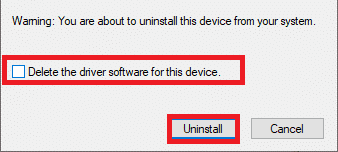
6. Odpojteovládač zo zariadenia.
7. potom reštartujte zariadenie.
8. Navštíviť Sony PlayStationstránku aktualizácie firmvéru a kliknite na Stiahnuť ▼ tlačidlo.

9. Klikni na stiahnutý inštalačný súbor na inštaláciu a spustenie inštalačného programu.

10. Kliknite na Áno vo výzve.
11. Vyberte uprednostňovaný jazyk a kliknite na OK.
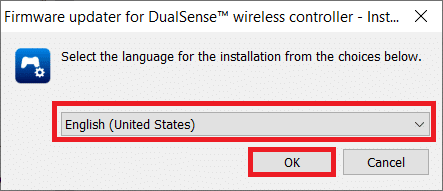
12. Kliknite na Ďalej > v Sprievodca InstallShield okno.

13. Vyberte možnosť Súhlasím s podmienkami licenčnej zmluvy a kliknite na Ďalej >.
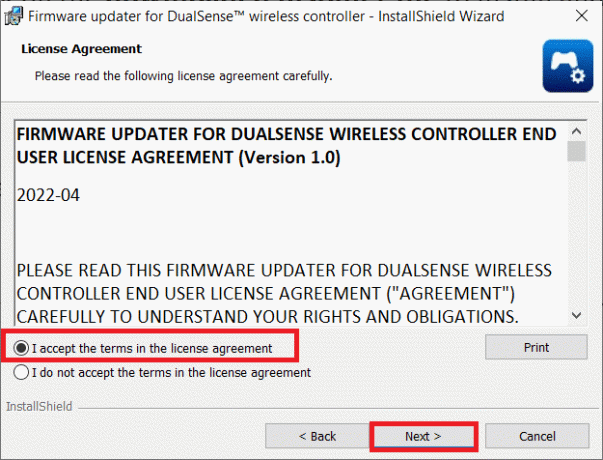
14. Kliknite na Ďalej > v nasledujúcom okne.
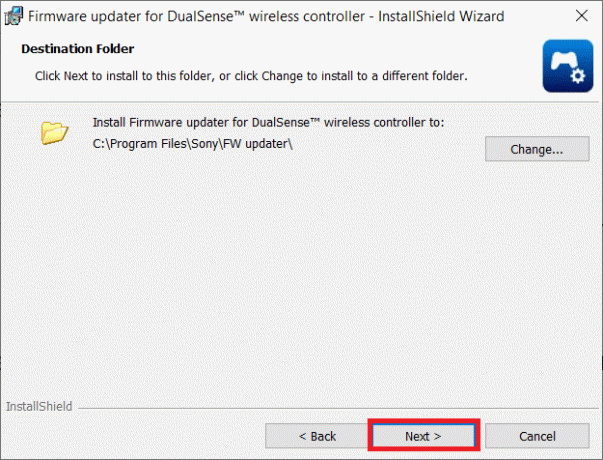
15. Kliknite na Inštalácia.
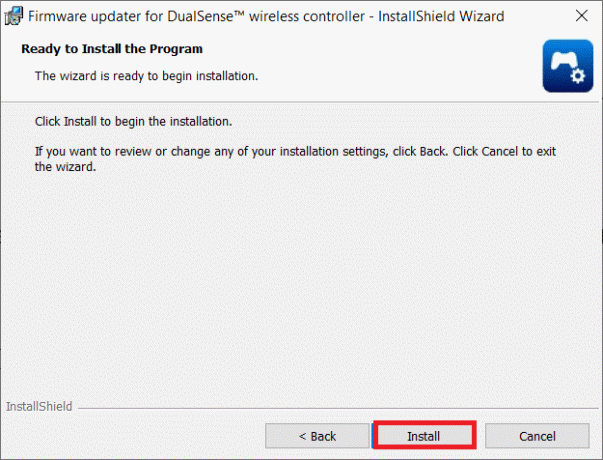
16. Vyberte možnosť Spustite program a kliknite na Skončiť.
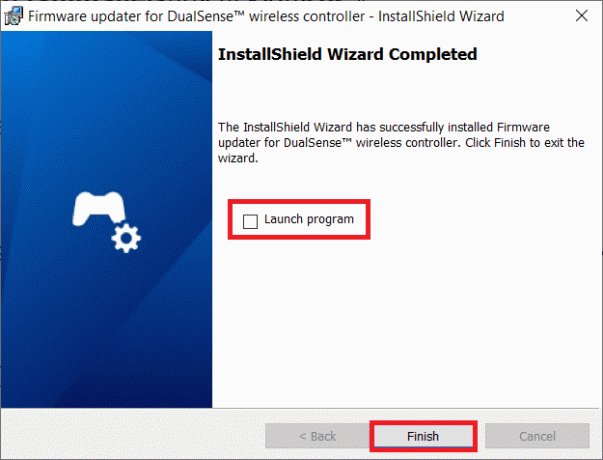
17. teraz znovu pripojiť tvoj ovládač do počítača pomocou kábla USB.

18. Nasleduj pokyny na obrazovke na aktualizáciu firmvéru ovládača.
Prečítajte si tiež:Opravte, že ovládač Rocket League nefunguje v systéme Windows 10
Metóda 3: Aktualizujte systémový softvér
Môžete tiež skúsiť aktualizovať systém konzoly, aby ste vyriešili akékoľvek problémy. Ak chcete vyriešiť problém s bielym blikaním ovládača PS4, postupujte podľa nasledujúcich krokov:
1. Vypnúť a PS4 stlačením tlačidla Vypínač na prednom paneli.
2. Po tvojom Playstation 4 je vypnutý, stlačte a podržte tlačidlo Vypínač kým nezaznejú dve pípnutia.
3. Pripojte svoje ovládač PS4 cez USB do vášho zariadenia.
4. Potom stlačte tlačidlo Hracia stanicatlačidlo na ovládači.
5. Keď ste v núdzovom režime, vyberte Aktualizujte systémový softvér.

Prečítajte si tiež:Opravte nefunkčnú náhlavnú súpravu Xbox One
Metóda 4: Použite núdzový režim
Mnoho majiteľov PS4 zistilo, že spustenie konzoly v núdzovom režime rieši problém. Núdzový režim vám umožňuje spustiť zariadenie iba so základnými funkciami. Ak chcete prejsť do núdzového režimu, postupujte podľa týchto krokov a opravte problém s bielym blikaním ovládača PS4.
Poznámka: Táto možnosť môže vymažte údaje a nastavenia PlayStation 4. Presvedčte sa uložte svoje údaje správne pred začatím tohto prístupu.
1. Stlačte tlačidlo Vypínač na prednom paneli PS4 vypnite to.
2. Teraz stlačte a podržte Vypínač kým nezaznejú dve pípnutia.
3. Pripojte svoje ovládač PS4 cez USB tvojmu Hracia stanica.
4. Teraz stlačte tlačidlo Hracia stanica tlačidlo na ovládači.
5. Keď ste v núdzovom režime, vyberte piatu možnosť, Obnoviť databázu.

6. Počkajte na prevádzka dokončite a skontrolujte, či bol problém vyriešený.
Poznámka: Ak je prebudovanie databázy neúspešné, môžete aktualizovať systémový softvér ako v predchádzajúcej metóde.
Odporúčané:
- 30 najlepších bezplatných aplikácií Chromecast
- Ako mapovať ovládač na klávesnicu
- 10 spôsobov, ako opraviť systém PS4, ktorý sa neustále vypína
- Oprava InputMapper nemohol otvoriť DS4 exkluzívne
Dúfame, že tieto informácie boli pre vás užitočné a že ste ich dokázali opraviť Ovládač PS4 bliká na bielo problém. Dajte nám vedieť, ktorá technika bola pre vás najprínosnejšia. Ak máte nejaké otázky alebo pripomienky, použite nižšie uvedený formulár. Dajte nám tiež vedieť, čo sa chcete naučiť ďalej.



